접근성: 접근성 마법사 문제 해결하기
3 분
페이지 메뉴
- 이미지의 색상 대비
- 컨테이너의 색상 대비
- 페이지 제목 태그
- 링크된 텍스트
- 대체 텍스트 및 CMS
- 이미지의 ARIA 속성
접근성 마법사는 방문자가 사이트에 더 쉽게 접근할 수 있도록 도와주는 유용한 도구입니다.
사이트에 있는 비주얼 또는 백엔드 콘텐츠의 유형에 따라 마법사 사용 시 몇 가지 문제가 발생할 수 있습니다. 도움말의 옵션을 사용해 이러한 문제와 잠재적 해결 방법에 대해 자세히 알아보세요.
이미지의 색상 대비
사이트 텍스트를 선명하게 표시하기 위해 마법사는 큰 텍스트의 경우 색상 대비 수준이 3.0 이상, 일반 텍스트의 경우 4.5 이상이 아닌 모든 영역에 플래그를 지정합니다. 색상 대비는 충분하지만 이미지에 텍스트가 배치된 경우 이러한 알림 중 하나가 표시될 수 있습니다.
마법사는 텍스트의 밝기, 이미지가 있는 섹션 또는 스트립 배경을 기반으로 대비를 계산합니다. 따라서, 이 문제를 해결하려면 텍스트나 배경의 밝기를 변경해야 합니다.
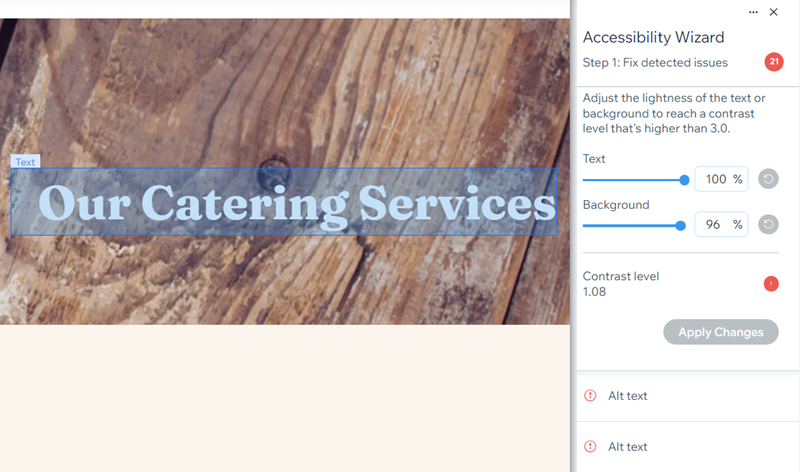
컨테이너의 색상 대비
텍스트를 컨테이너에 추가하지 않고 컨테이너 상자 위에 배치할 경우, 색상 대비 계산이 올바르지 않습니다. 그 결과, 대비에 문제가 있다고 표시된 카드가 표시될 수 있습니다.
이는 마법사가 컨테이너를 배경으로 인식하지 않고, 대신 컨테이너가 있는 배경(예: 스트립 또는 섹션)을 기반으로 대비를 계산하기 때문입니다.
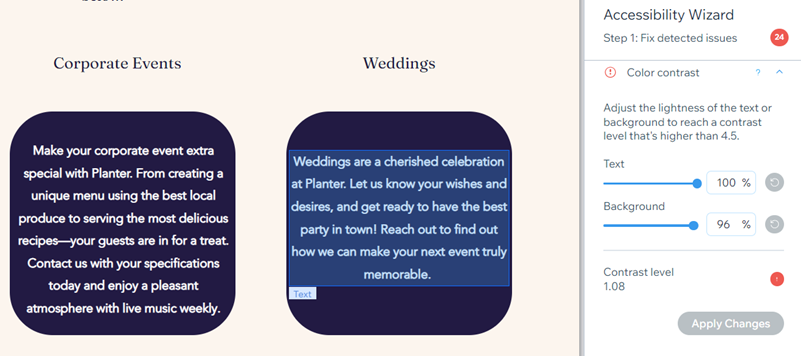
이 문제를 해결하려면 컨테이너 상자에 텍스트를 추가해야 합니다.
컨테이너 텍스트 추가하기
페이지 제목 태그
제목 태그는 페이지 콘텐츠의 계층 구조를 정의하고 방문자가 탐색할 수 있도록 합니다. 페이지에서 텍스트를 정의하지 않는 경우, 마법사는 페이지의 기본 헤더 및 다른 텍스트의 제목 태그를 설정하라는 카드를 표시할 수 있습니다.
제목 태그 문제 해결하기
페이지 헤더 문제 해결하기
마법사에 기본 헤더 및 헤더 정의 카드가 모두 표시된다면:
먼저 기본 헤더 카드를 해결하는 것이 좋습니다. 이렇게 하면 헤더 정의 카드 중 하나가 자동으로 해결되므로 텍스트를 다시 정의할 필요가 없습니다.
링크된 텍스트
마법사에 사이트 전체에서 링크된 텍스트에 플래그를 지정하거나 수동으로 확인하도록 권장하는 카드가 표시될 수 있습니다. 이는 '자세히 보기'와 같은 일반 링크 텍스트가 방문자가 클릭 시 어떤 일이 발생하는지 명확하게 설명하지 않기 때문입니다.
사이트에 추가하는 모든 링크된 텍스트는 설명이 포함되도록 하고 방문자에게 해당 기능을 알려주는 것이 좋습니다(예 '프로그램 후기 보기').
대체 텍스트 및 CMS
이미지를 데이터세트에 연결하고 연결을 통해 대체 텍스트를 추가하면 접근성 마법사에서 대체 텍스트를 다시 추가하라는 메시지가 다시 표시될 수 있습니다. 이는 마법사가 사이트의 데이터세트를 읽지 않고 이미지 설정에서 정보를 가져오기 때문입니다.
대체 텍스트 카드를 해결하거나 방지하려면, Wix 에디터에서 이미지에 적절한 대체 텍스트를 추가하는 것이 좋습니다. 이미지를 데이터세트에 연결한 후에는 대체 텍스트 입력란이 에디터에서 추가한 대체 텍스트에 연결되었는지 확인할 수 있습니다.
이미지의 ARIA 속성
ARIA 속성은 보조 기술 요소의 의미 체계에 대한 추가 정보를 제공합니다. 대부분의 다른 요소에는 사전 코딩된 속성이 있으므로 사이트의 사용자 지정 웹 애플리케이션에만 ARIA 속성을 추가하는 것이 좋습니다.
대체 텍스트는 보조 기술에 사이트 미디어에 대한 정보를 제공하므로 ARIA 속성 또한 추가할 필요가 없습니다.


